マネーフォワード債務支払というサービスで作成した発生時の仕訳をベースにして総合振込など、銀行口座から実際の支払がされた時の仕訳を作成する方法を考えましたので記事にしておきます。
Excelの関数を使ってもできますが今回はExcelのマクロを使用して考えてみました。
マネーフォワード債務支払で作成した発生時の仕訳をベースにして総合振込などの支払時の仕訳を作成する概要
マネーフォワード債務支払いを使用するといわゆる発生時の仕訳をマネーフォワードクラウド会計(MF)に連動することができます。
これ、発生時の仕訳を連動することはできますが、その後総合振込などで実際に銀行口座などから支払いを実行した際の仕訳については(私が確認した限り記事作成時点では)マネーフォワードクラウド会計に連動することができないようです
マネーフォワードクラウド会計プラスというプランを契約しているのであればできるようなのですが私は使っていませんのでどちらにしてもできないことになります。
直接連動することはできませんが発生時の仕訳をExcelにエクスポートしてデータを加工したうえで、再度マネーフォワードに加工したデータをインポートすることで実際に支払いをした際の仕訳を作ることができます。
通常発生時の仕訳は下記のような形式の仕訳になることがほとんどだと思います↓
基本はこういった仕訳の形でこの他、追加で部門の管理であったり消費税区分が入力されていたりされるくらいだと思います。
そして、その後実際に銀行口座から支払いをした際の仕訳は下記のような形式になります↓
7月15日 買掛金 / 普通預金1000円 A社
7月15日 未払費用 / 普通預金 9900円 B社
7月15日 未払費用 / 普通預金 22,000円 C社
総合振込の場合には上記の仕訳の合計金額が銀行口座から出金される形になりますので仕訳の形式はこんな感じでしょうか↓
7月15日 複合(諸口) / 普通預金 3万2900円 総合振込A社他
7月15日 買掛金 / 複合 (諸口)1000円 A社
7月15日 未払費用 / 複合(諸口) 9900円 B社
7月15日 未払費用 / 複合(諸口) 22,000円 C社
細かな違いはあれどざっくりこんな形になるかと思います。
発生時と支払時の仕訳を見比べると同じ部分があります。この部分です↓
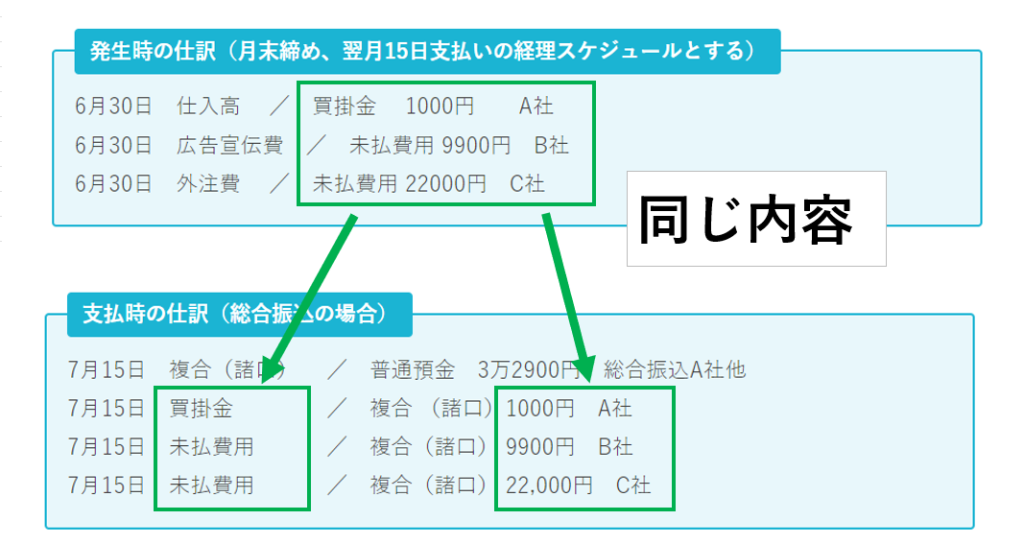
発生時には「右側(貸方)」にある勘定科目が、支払時には「左側(借方)」に移動し、「金額」と「摘要の内容」に関しては発生時も支払時も変わらないはずです。(摘要については多少追記されることもあるかもしれませんが)
逆に発生時と支払時で内容が変わる部分としてはこの部分です↓
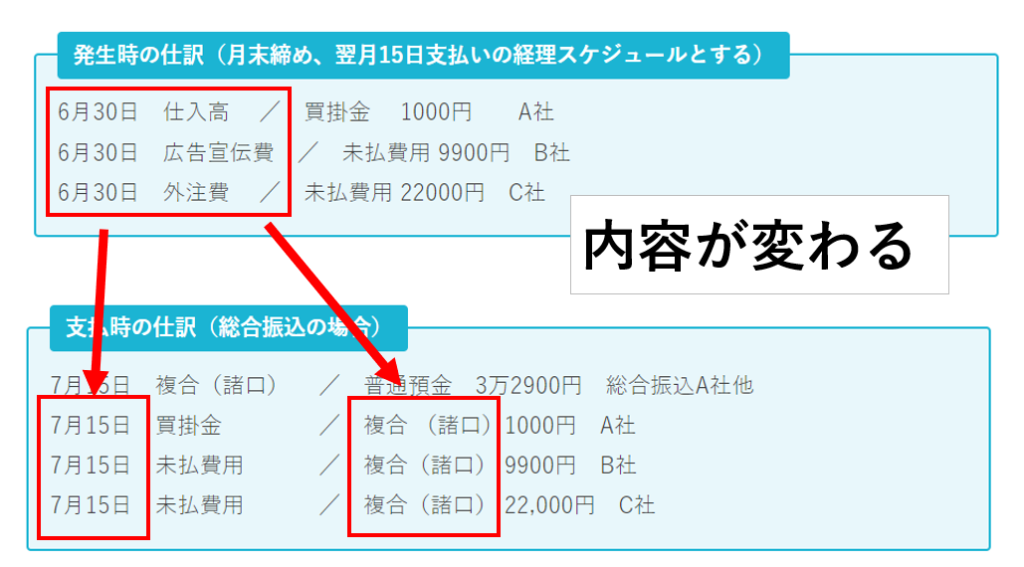
「日付」と、「左側(貸方)」の内容が変わることになります。
発生時の仕訳について債務支払業務からMFに自動連携する機能があるためこれを使うことで仕訳が作成されているはずです
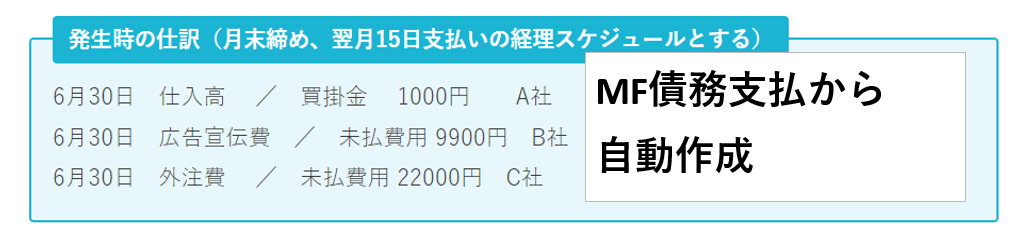
なので、この部分の仕訳をExcelにエクスポートしてあげて支払時に変更になる日付などの部分をExcelで変更・加工してあげて、インポートすると支払時の仕訳ができるはずです。
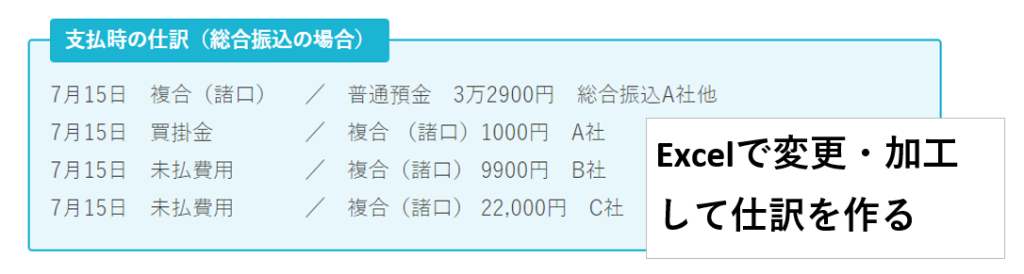
マネーフォワード債務支払で作成した発生時の仕訳をベースにして総合振込などの支払時の仕訳を作成する方法
ということでExcelの加工をしていきます。
加工のための準備としてMFの会計帳簿の仕訳帳からデータを「MF形式」で出力します。出力方法はマネーフォワードのHPを参考していただければと思います。
https://biz.moneyforward.com/support/account/guide/books2/bo01.html
MFからデータをエクスポートしてExcelで開くと下記のような形のデータが確認できるかと思います↓
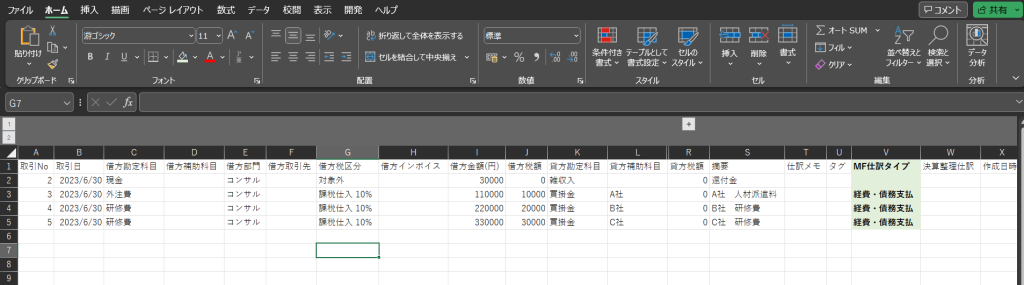
このデータのうち、V列にある「MF仕訳タイプ」という列には仕訳がどういったタイプで作成されたのか(直接MFの入力画面で入力されたのか、ほかのMFのサービスから連携されて入力されたか等)が記載されていますのでこの列でフィルターをかけてあげて「経費・債務支払」だけ表示させてあげると、債務支払から連携されてきた仕訳のみを画面に表示することができます。
実際にやるとこんな感じです↓(現金/雑収入というデータが表示されなくなります)

これで債務支払いからMFに連動した仕訳だけ表示することができました。
このデータを書き換えて支払時の仕訳をつくります。
まずは「発生時」と「支払時」で内容が変わらない部分についてデータを加工します。
さきほどの画像のこの部分です↓
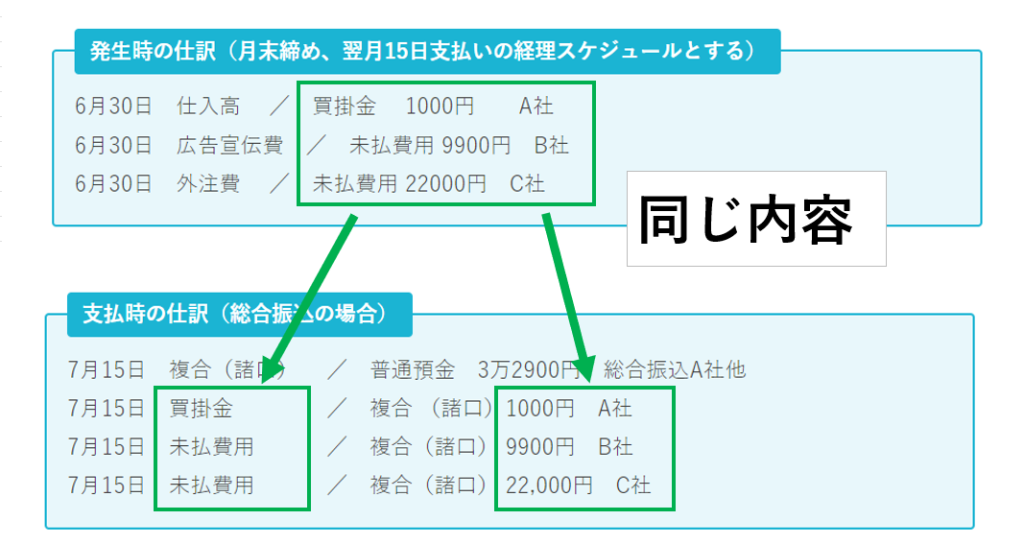
発生時には「右側(貸方)」にあった勘定科目を「左側(借方)」に移動させます。
具体的には下の画像の緑色の部分を移動させます。
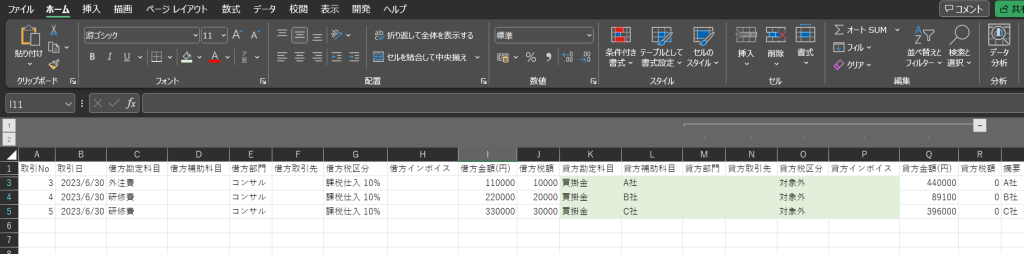
移動するとこうなります↓
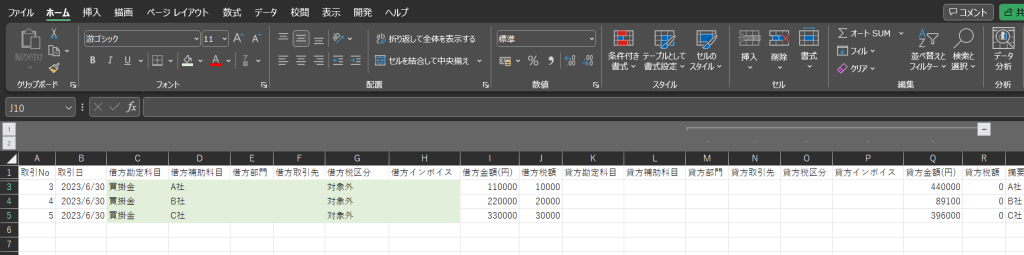
金額と摘要に関しては特にデータを移動させる必要はありません。摘要に関して文言を追加したい場合にはここで追加しておきましょう。
次に「発生時」と「支払時」で内容が変わる部分についてデータを加工します。
先ほどの画像のこの部分です↓
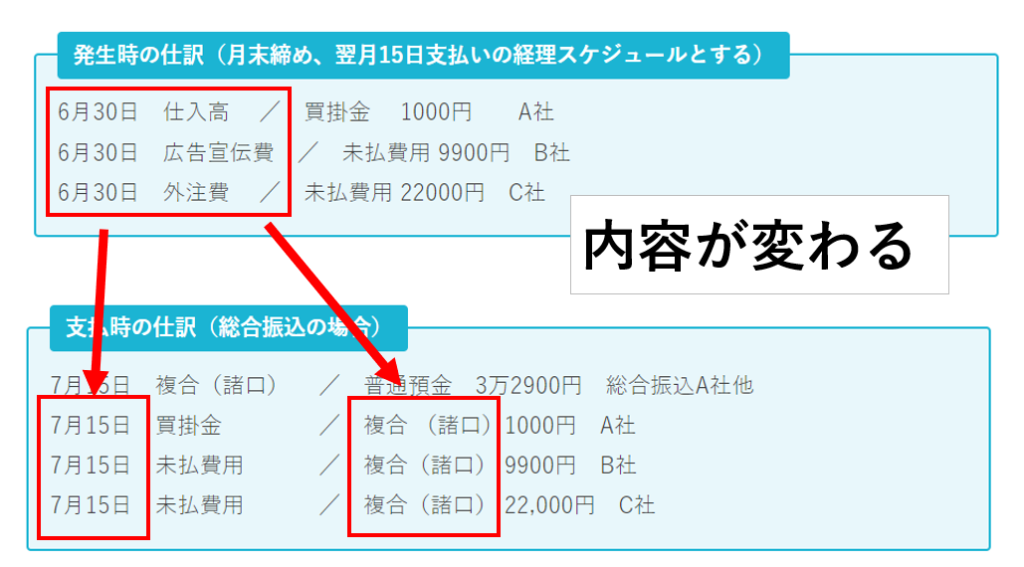
具体的には「日付」と、「左側(貸方)」の内容を訂正・追加します。
まずは日付の訂正です。緑色の部分は発生時の日付になっているので、この部分を支払時の日付に変更します↓
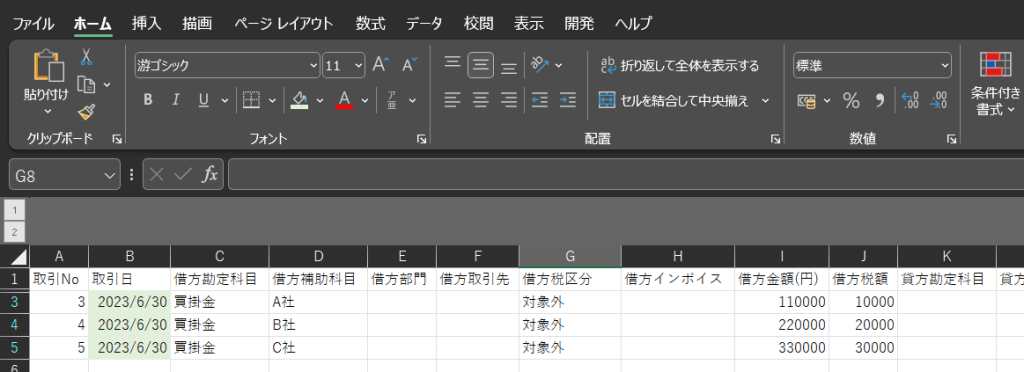
訂正するとこうなります↓
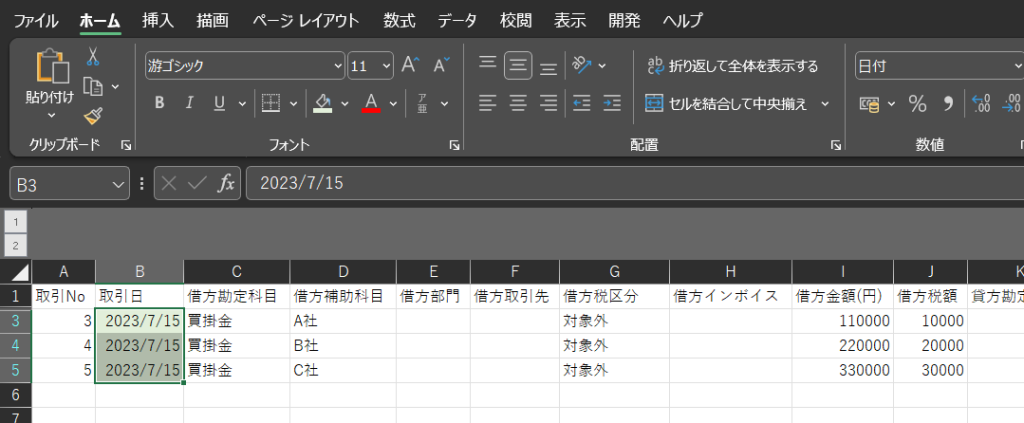
次に「左側(貸方)」の内容を追加します。緑色の部分です↓
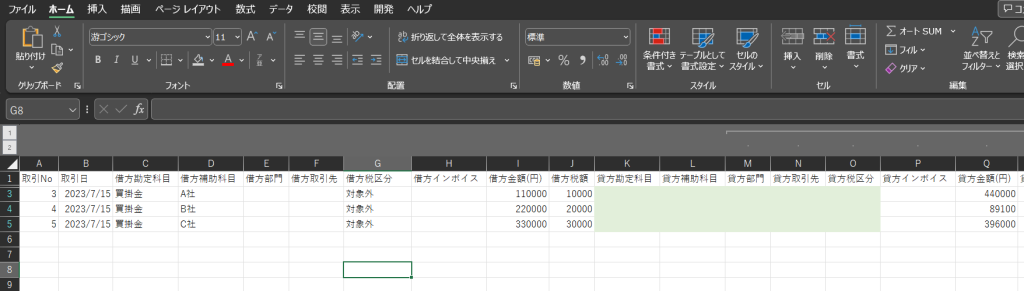
総合振込を使用せずに、個別に振込をする場合はこんな感じです。MFへインポートする際にエラーになるのを防ぐためにMFで使用している勘定科目や補助科目と名称を揃えるように注意しましょう。
例えばMFで勘定科目を「普通預金」、補助科目を「あおぞら銀行」として登録している場合にはこのようになります↓
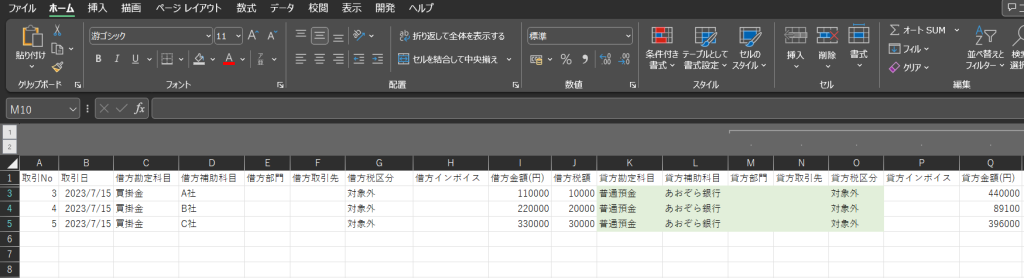
総合振込を使用して支払いをする場合にはこんな感じでしょうか↓
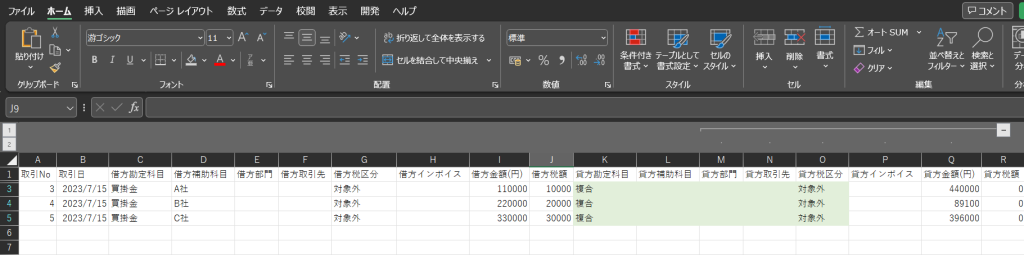
「複合」勘定や「諸口」勘定などとして処理することが多いと思いますが、この辺は経理方法がいくつか考えられるので自分の好みの勘定科目で処理をしていただければと。
これで仕訳の訂正・追加が完了したので、あとは作った仕訳データ「だけ」をコピーして新しいExcelに張り付けてCSV形式で保存しましょう。
保存が完了したらそのCSVデータをMFにインポートすると完了です。
インポートの方法はこちらの方法を参考にしてください
https://biz.moneyforward.com/support/account/guide/import-books/ib01.html
まとめ
マネーフォワード債務支払というサービスで作成した発生時の仕訳をベースにして総合振込など、銀行口座から実際の支払がされた時の仕訳を作成する方法を記事にしました。
仕組みさえわかればExcelの作業自体は手動でポチポチやればできますのでチャレンジしてもらえたらと思います。
手動でポチポチやるのが面倒な場合にはExcel関数やExcelマクロを使うと良いと思います。
【本日の近況報告】
税理士試験が近づいてきたので、4科目合格している後輩に激励のlineを送付。
【本日の1曲】
The Cribs/Men’s Needs
イギリスのロックバンド、クリブスの3枚目のアルバムからの1曲。個人的にバンド名は知っているけど曲をあまりしりません。
久しぶりに聴いてみたら、あれ?カッコいいなと再発見しました。


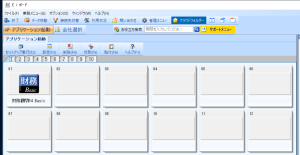



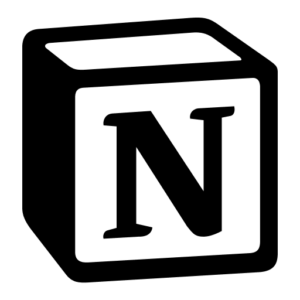





6月30日 仕入高 / 買掛金 1000円 A社
6月30日 広告宣伝費 / 未払費用 9900円 B社
6月30日 外注費 / 未払費用 22000円 C社